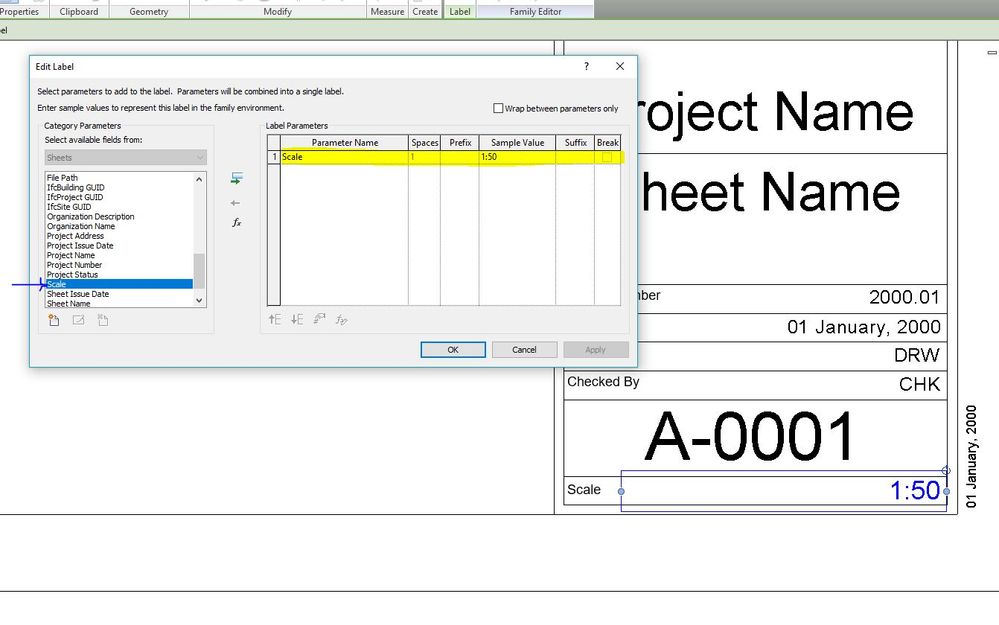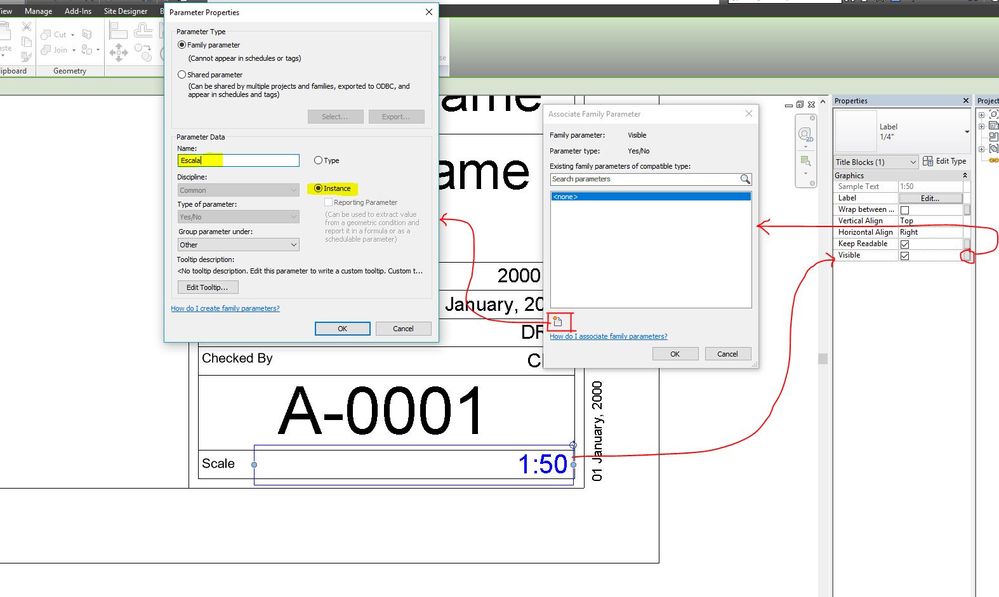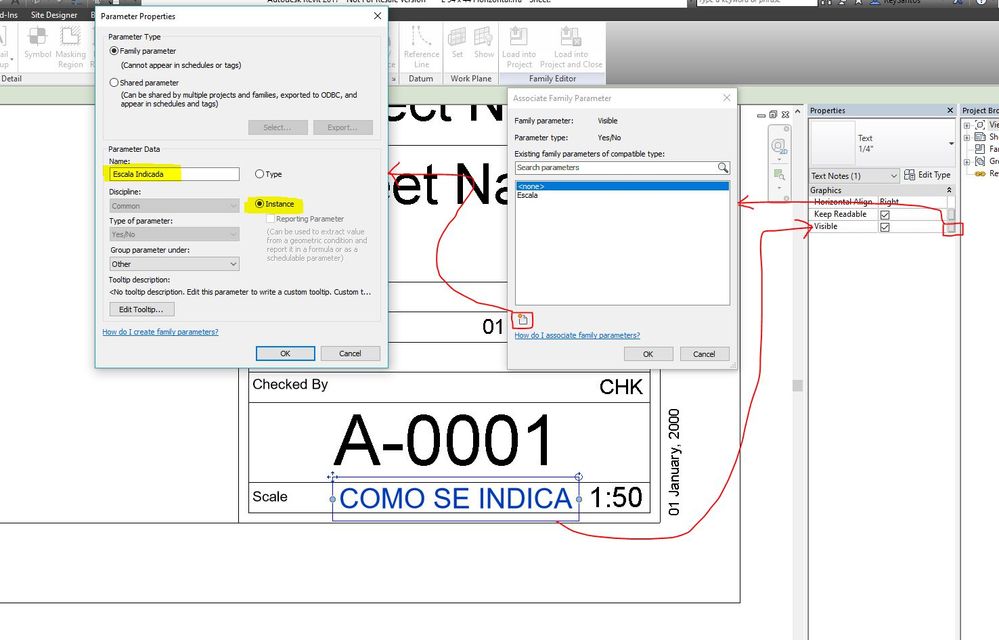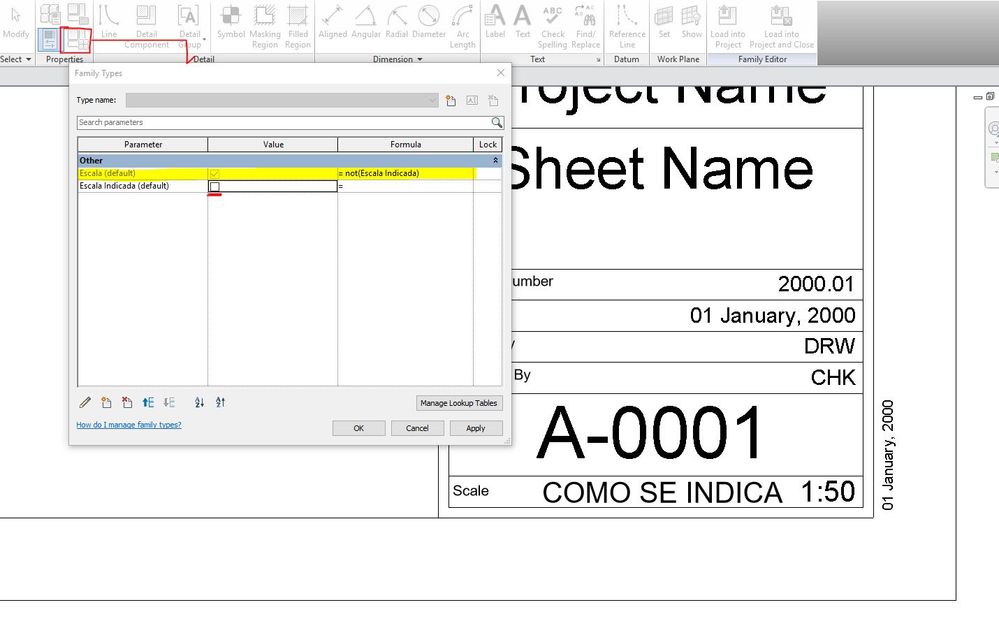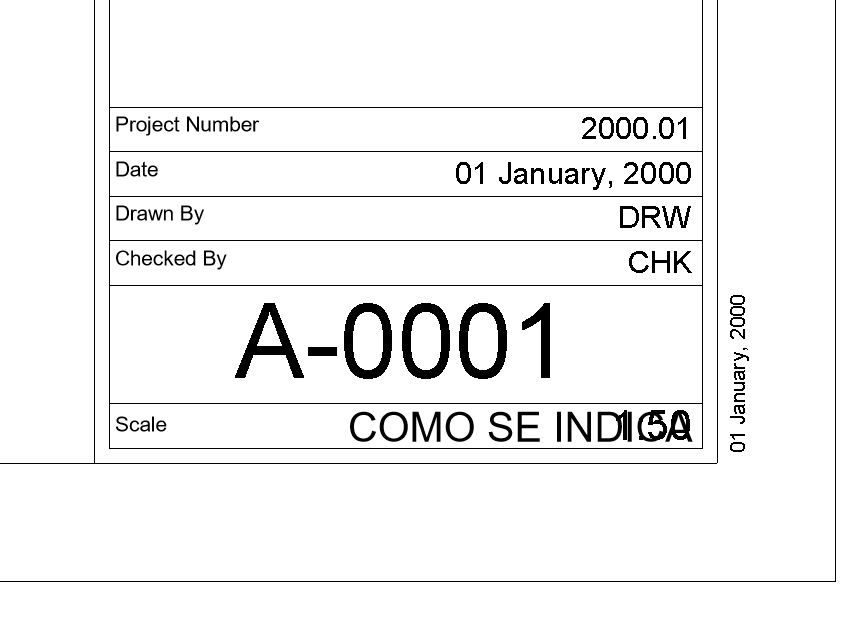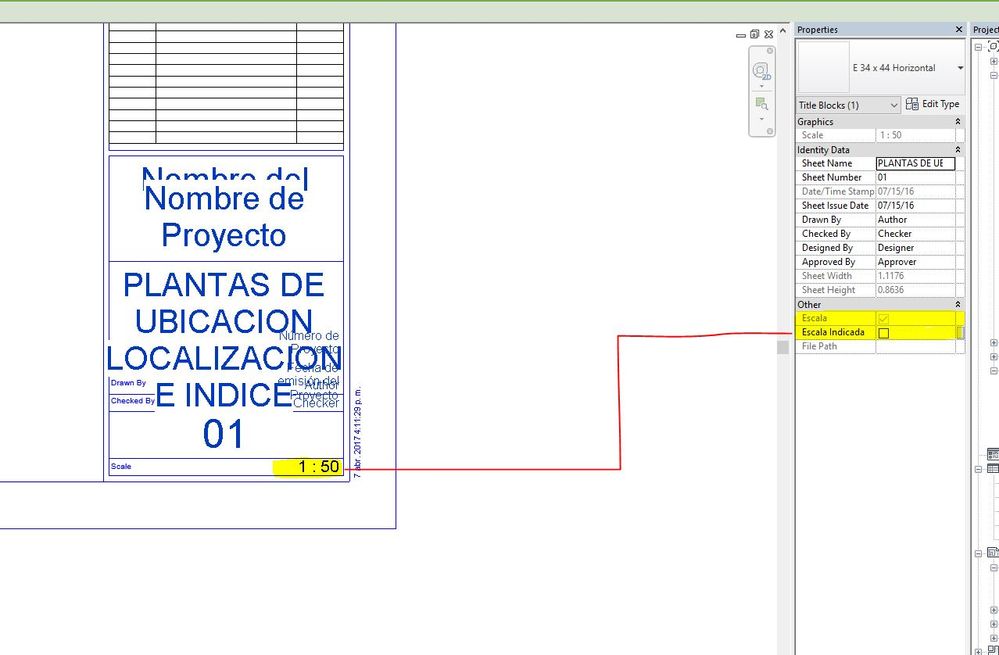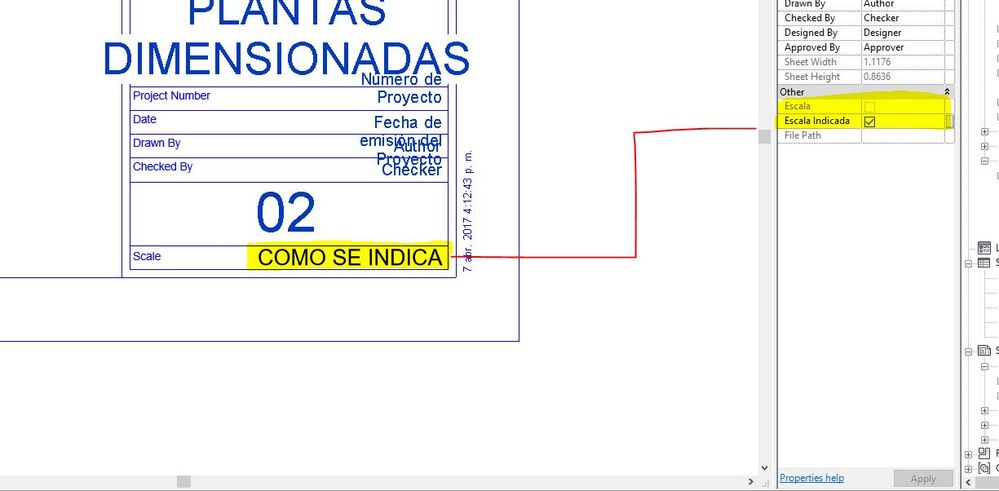- Página de inicio del foro
- >
- International Forums
- >
- Español
- >
- Revit, Navisworks & BIM 360
- >
- Texto de etiqueta por defecto que adapta la escala en Revit
Texto de etiqueta por defecto que adapta la escala en Revit
- Suscribirse a un feed RSS
- Marcar tema como nuevo
- Marcar tema como leído
- Flotar este Tema para el usuario actual
- Favorito
- Suscribir
- Página de impresión sencilla
- Marcar como nuevo
- Favorito
- Suscribir
- Silenciar
- Suscribirse a un feed RSS
- Resaltar
- Imprimir
- Denunciar
Tengo un problema, el texto de etiqueta que trae revit por defecto que adapta la escala utilizada de acuerdo a los dibujos que insertas, cuando tienes dos dibujos en dos escalas diferentes, el texto por defecto dice ''Como se Indica'' ese texto sale en minúscula y las quiero en mayúscula
@revit05 para mayor claridad @arturopolanco edita el tema original: pregunta
Gracias
¡Resuelto! Ir a solución.
Resuelto por ReySantos. Ir a solución.
- Marcar como nuevo
- Favorito
- Suscribir
- Silenciar
- Suscribirse a un feed RSS
- Resaltar
- Imprimir
- Denunciar
Hola, que tal.
No es posible hacerlo directamente, ya que el parámetro es de sólo lectura. Tendrías que crear un parámetro en la categoría de Sheets y modificarlo manualmente.
Saludos.
Arquitectura | Análisis CAD & BIM | Diseño Paramétrico | Programación
BIM-METADATA | LinkedIn | YouTube
- Marcar como nuevo
- Favorito
- Suscribir
- Silenciar
- Suscribirse a un feed RSS
- Resaltar
- Imprimir
- Denunciar
Como menciona @Organon, este texto no puede modificarse.
Una opción es crear un nuevo tipo de Titleblock en el que ocultes el texto de la escala e insertas el texto que deseas manualmente. O editar la tarjeta para que puedeas ocultar el texto de la escala y mostrar el "COMO SE INDICA" al mismo Tipo de la familia, pero según el elemento (instancia) de tarjeta (Titleblock).
J. Samuel Santana F. | LinkedIn
- Marcar como nuevo
- Favorito
- Suscribir
- Silenciar
- Suscribirse a un feed RSS
- Resaltar
- Imprimir
- Denunciar
Saludos, @revit05. Bienvenido al foro.
Existen varias opciones, como las planteadas por @Organon y @samuelsanf.
Les comparto la forma en que lo he resuelto, por considerar que es la más sencilla de aplicar, y la que reduce las probabilidades de cometer errores.
Paso 1: Abrir o crear la familia que contiene la rotulación para la hoja de planos.
Paso 2: Seleccionar o insertar la etiqueta que contiene el parámetro "Escala" (Scale).
Paso 3: Agregar un parámetro de visibilidad de ejemplar para dicha etiqueta. En este ejemplo lo he llamado "Escala"
Paso 4: Agregar una nota de texto que muestre el valor deseado cuando las vistas en el plano están a diferentes escalas. Para el ejemplo la nota mostrará el valor "COMO SE INDICA".
Paso 5: Agregar un parámetro de visibilidad de ejemplar para la nota de texto que creamos en el paso anterior. Para el ejemplo lo he llamado "Escala Indicada"
Paso 6: Entramos al cuadro de diálogo "Tipos de Familia" (Family Types), Para el parámetro de visibilidad "Escala"agregamos la fórmula indicada en la imagen, la misma hará que la etiqueta del parámetro Escala solo sea visible cuando esté desactivada la casilla verificación de la nota de texto (noten que por defecto he dejado la casilla desactivada)
Paso 7: Finalmente, ubicamos la nota de texto y la etiqueta del parámetro Escala en su posición final.
Por último, las dos imágenes a continuación muestran el resultado cuando tenemos una o más vistas a la misma escala en un plano, y la casilla de Escala Indicada desactivada por defecto. La otra muestra el resultado después de activar la casilla Escala Indicada en un plano con vistas a distintas escalas.
Espero le sea de Utilidad.
Éxito.
Rey Santos
- Marcar como nuevo
- Favorito
- Suscribir
- Silenciar
- Suscribirse a un feed RSS
- Resaltar
- Imprimir
- Denunciar
@revit05, @Organon, @ReySantos
Apoyando ideas como esta en el foro de Ideas de Revit podemos lograr que en futuras versiones/actualizaciones sea editable el texto que se despliega cuando hay múltiples escalas en una hoja.
https://forums.autodesk.com/t5/revit-ideas/change-quot-as-indicated-quot-scale-for-multiple-scales/i...
J. Samuel Santana F. | LinkedIn
- Marcar como nuevo
- Favorito
- Suscribir
- Silenciar
- Suscribirse a un feed RSS
- Resaltar
- Imprimir
- Denunciar
- Marcar como nuevo
- Favorito
- Suscribir
- Silenciar
- Suscribirse a un feed RSS
- Resaltar
- Imprimir
- Denunciar
Brutal!!!! Me acabas de ayudar enormemente.
Un saludo,
Sergio Palacio
Delineante Proyectista
- Suscribirse a un feed RSS
- Marcar tema como nuevo
- Marcar tema como leído
- Flotar este Tema para el usuario actual
- Favorito
- Suscribir
- Página de impresión sencilla
¿No encontraste lo que buscabas? Pregúntale a la comunidad o comparte tus conocimientos.